Installasjonsveiledning Microsoft Windows 11 Professional
LAST NED
Microsoft Windows 11 Pro
Download den ønskede versjonen med følgende nedlastingslenke.
(Hvis enheten din har mer enn 4 Gb RAM, og 64-biters versjon)
SYSTEMKRAV
Les dette veldig nøye
Dette er minimumssystemkravene for å installere Microsoft Windows 11 på en PC. Hvis enheten din ikke oppfyller disse kravene, kan det hende at du ikke kan installere Microsoft Windows 11.
Du kan last ned programmet PC Health Check som forteller deg om enheten din støtter Microsoft Windows 11.
| Prosessor | 1 gigahertz (GHz) eller raskere med 2 eller flere kjerner på en kompatibel 64-bits prosessor eller System on a Chip (SoC). |
| RAM | 4 gigabyte (GB). |
| Lagring | 64 GB eller større lagringsenhet Merk: Se nedenfor under "Mer informasjon om lagringsplass for å holde Microsoft Windows 11 oppdatert" for flere detaljer. |
| Fastvare for systemet | UEFI, Secure Boot-kompatibel. |
| TPM | Trusted Platform Module (TPM) versjon 2.0. Sjekk her for instruksjoner om hvordan PC-en din kan aktiveres for å oppfylle dette kravet. |
| Grafikkort | Kompatibel med DirectX 12 eller nyere med WDDM 2.0-driver. |
| Visning | HD-skjerm (720p) som er større enn 9" diagonalt, 8 bit per fargekanal. |
| Internett-tilkobling og Microsoft-konto | Microsoft Windows 11 Home-utgaven krever Internett-tilkobling og en Microsoft-konto. For å bytte en enhet ut av Microsoft Windows 11 Home i S-modus kreves det også Internett-tilkobling. Finn ut mer om S-modus her.. For alle Microsoft Windows 11-utgaver kreves det Internett-tilgang for å utføre oppdateringer og for å laste ned og dra nytte av enkelte funksjoner. En Microsoft-konto kreves for enkelte funksjoner. |
FØRSTE STEG
WINDOWS-VERSJON
Kontroller at Microsoft Windows-versjonen din stemmer overens med Microsoft Windows-versjonen av nøkkelen.
SJEKK TILKOBLING
Kontroller at du har en stabil Internett-tilkobling under installasjonen. Følg disse trinnene for å få en vellykket aktivering.
ONLINE AKTIVERING
Hvis du allerede har Microsoft Windows 11 Pro installert, kan du prøve online-aktivering 2-3 ganger (hvis det lykkes, kan du ignorere resten)
Etter at du har installert operativsystemet. La oss gå og høyreklikke på Min datamaskin og velg alternativet Egenskaper og klikk på alternativet Aktiver Microsoft Windows, aktiver deretter og skriv inn nøkkelen som følger med.
HVIS ONLINE-AKTIVERINGEN IKKE VAR VELLYKKET
Aktiver passordet ditt via telefon: for å gjøre dette, velg "Vis andre aktiveringsmetoder" -> "Neste" -> "Automatisk under Microsoft Windows-aktivering. Bruk telefonsystemet ".
Velg hvor du befinner deg, og ring et av numrene som vises.
- Aktivering gjennom Microsofts sentrale aktiveringssenter:
- Fra Storbritannia, vennligst ring: 900 150 889
- Prøv to eller tre ganger i tilfelle det ikke fungerer med en gang.
- Aktiveringsdatamaskinen gjenkjenner ikke alltid inndata umiddelbart
FOR Å OPPGRADERE FRA WINDOWS 11 HOME TIL WINDOWS 11 PROFESSIONAL
For å oppgradere fra Windows 11 Home til Windows 11 Professional kan du bruke en generisk produktnøkkel for den første oppgraderingen. Denne nøkkelen vil ikke aktivere Windows permanent; den lar deg bare bytte utgave til Pro. Deretter kan du angi den kjøpte lisensnøkkelen for å aktivere Windows fullt ut.
Her er prosessen:
1. Gå til Innstillinger:
2. Endre produktnøkkelen:
- Velg Endre produktnøkkel og skriv inn den generiske nøkkelen for Windows 11 Professional:
VK7JG-NPHTM-C97JM-9MPGT-3V66T. - Trykk på Neste og følg instruksjonene. Dette vil starte oppgraderingen til Pro-utgaven.
- Hvis du får en feil på skjermen, må du deaktivere Internett-tilkoblingen et øyeblikk og gjenta dette trinnet (2). PC-en starter automatisk på nytt, og når den er startet på nytt, kan du koble til Internett på nytt og fortsette med de følgende trinnene.


bilder med mulige feil (0x803fa067 0xC004F069)
3. Skriv inn aktiveringsnøkkelen du har kjøpt:
- Når systemet er oppdatert til Windows 11 Pro, går du tilbake til Innstillinger > System > Aktivering.
- Velg Endre produktnøkkel igjen og skriv inn den kjøpte Windows 11 Pro-lisensnøkkelen.
- Følg instruksjonene for å aktivere lisensen.
4. Start enheten på nytt om nødvendig:
- Etter aktivering kan det hende at systemet ber deg om å starte på nytt for å ta i bruk alle endringene.
- Når du følger disse trinnene, bør Windows 11 Pro være aktivert på enheten din.
INSTALLASJON
NY INSTALLASJON:
Det anbefales at du fullstendig produktinstallasjonen og aktiveringen før du logger på med Microsoft-kontoen din.
Etter nedlasting åpner du installasjonsprogrammet og følger instruksjonene for å opprette en oppstartbar USB-stasjon eller en ISO-fil som kan brennes til DVD. Sørg for å ta sikkerhetskopi av viktige filer og data før du fortsetter! Når du starter PC-en / den bærbare PC-en med DVD-en / USB-stasjonen, vil installasjonsprogrammet kjøre. Følg de veiledede trinnene i programmet for å konfigurere det etter dine preferanser og fullføre installasjonen.
Under installasjonen blir du bedt om å oppgi lisensnøkkelen du har mottatt på e-post. Hvis du ikke har nøkkelen tilgjengelig, kan du velge alternativet “Jeg har ingen produktnøkkel” og skriv inn nøkkelen etter at du har fullført installasjonen.
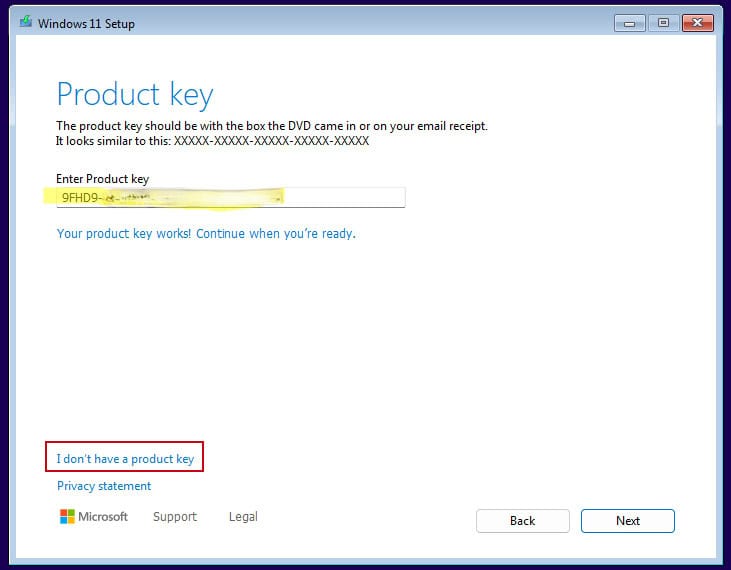
I tilfelle du ikke skrev inn lisensnøkkelen under installasjonen:
Etter at du har installert operativsystemet, høyreklikker du på Denne PC-en i filutforskeren og velg Egenskaper alternativet. Klikk på Produktnøkkel og aktivering. Gå til Endre produktnøkkel for å skrive inn nøkkelen du mottok via e-post. Din kopi av Windows er nå aktivert.
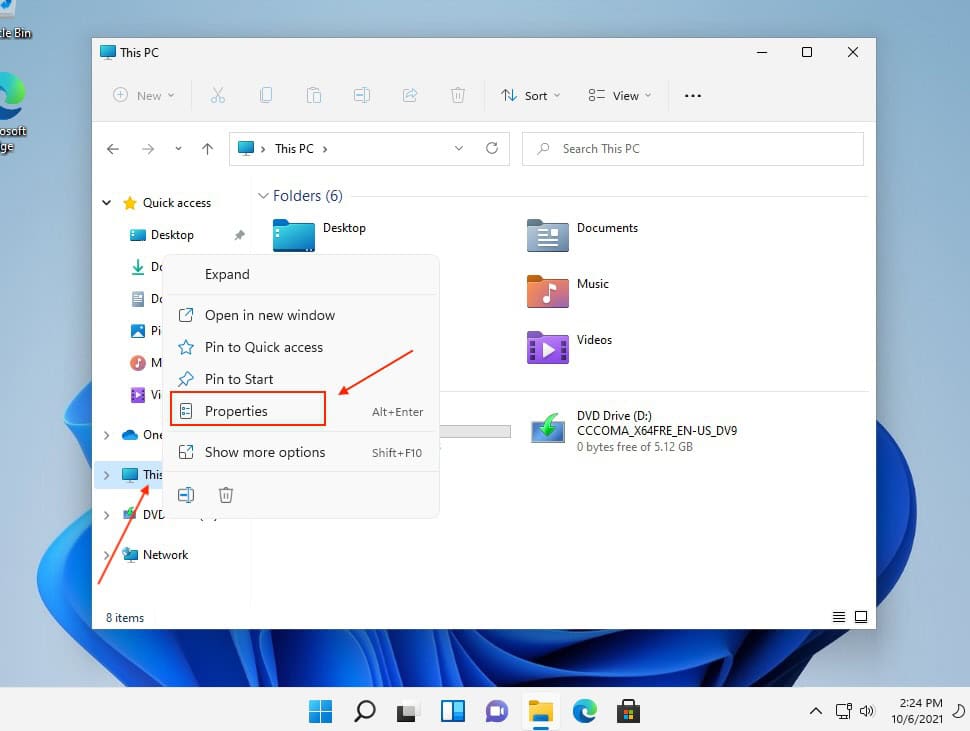
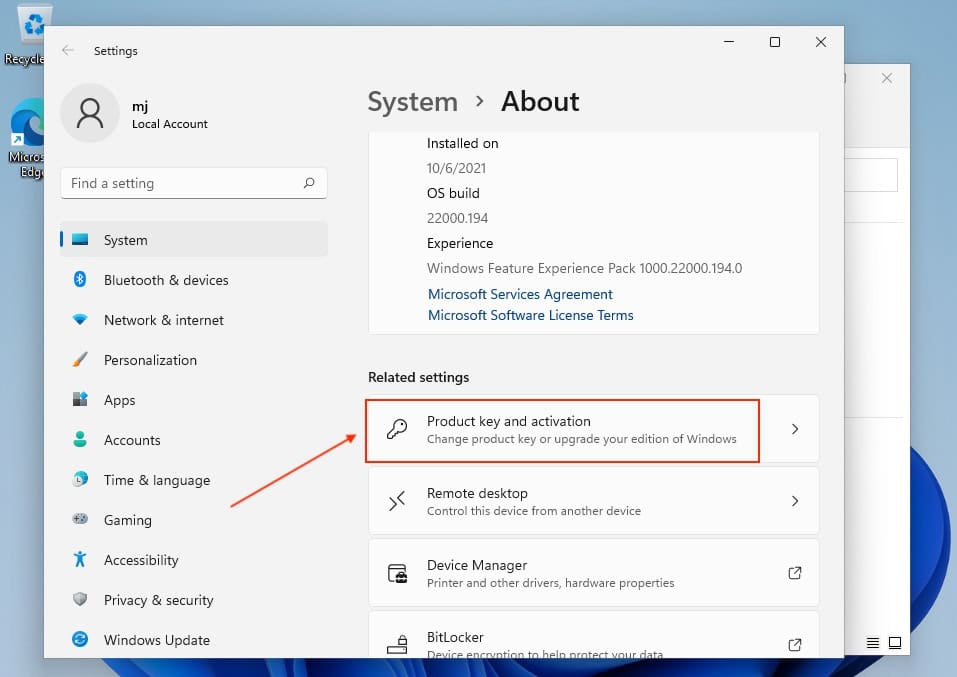
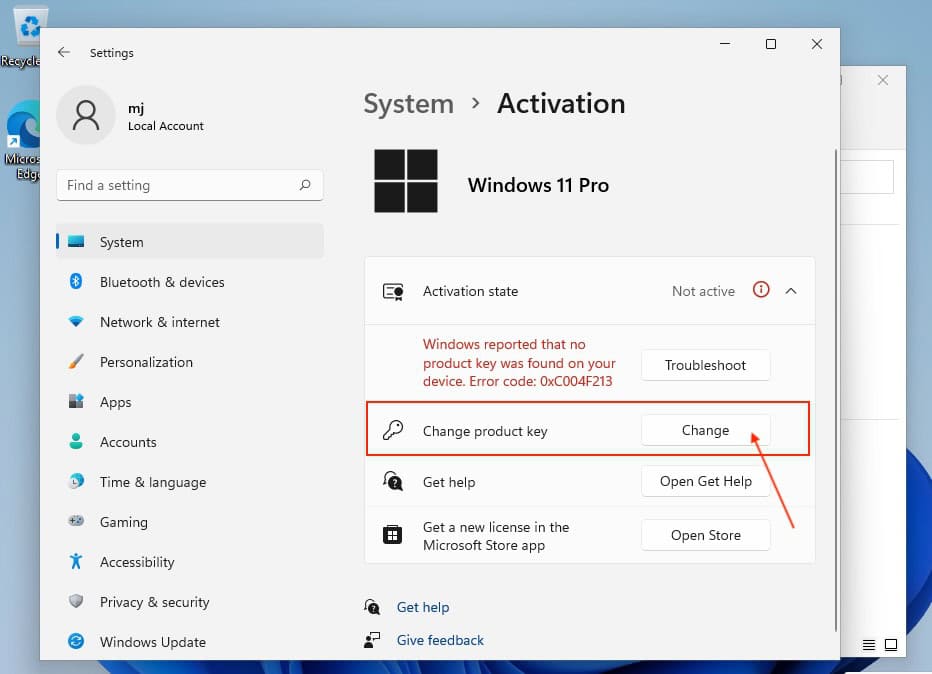
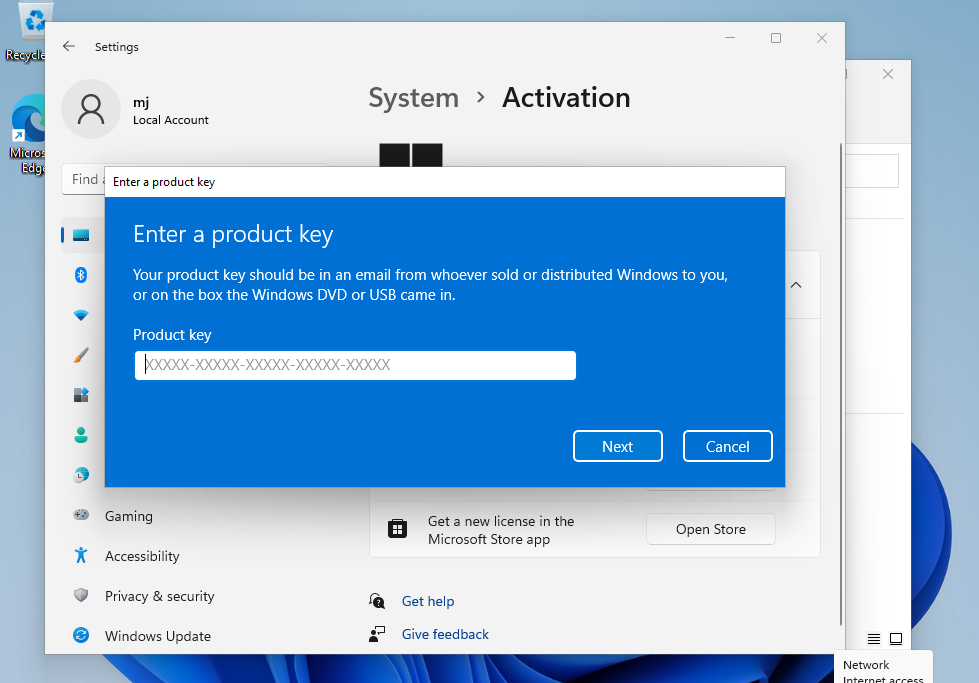
NEDLASTINGER PÅ ANDRE SPRÅK
Microsoft Windows 11 Pro
Download den ønskede versjonen med følgende nedlastingslenke.
| SPRÅK | 64 BITS |
| DEUTSCH | Herunterladen |
| ENGLISH | Last Ned |
| FRANÇAIS | Télécharger |
| ITALIANO | Scarica |
| ESPAÑOL | Descarga |
| NEDERLANDS | Downloaden |
| SVERIGE | Ladda ner |
(Hvis enheten din har mer enn 4 Gb RAM, og 64-biters versjon)
MERK
Microsoft har gradvis faset ut støtten for enkelte eldre produkter. Derfor er telefonaktivering ikke lenger mulig. Hvis du har problemer eller spørsmål under installasjonen, kan du kontakte vår døgnåpne kundeservice.
For raskere hjelp kan du også kontakte oss direkte via vår live chat, som er tilgjengelig 24/7 på nettstedet vårt.
Fant du ingen løsning?
For aktivering på flere enheter, følg trinnene i denne veiledningen på hver enhet du ønsker å aktivere programmet på.
Vi ønsker deg en vellykket installasjon. Hvis du fortsatt har problemer eller spørsmål om installasjonen, kan du når som helst kontakte vår kundeservice. Vi vil hjelpe deg så snart som mulig.






